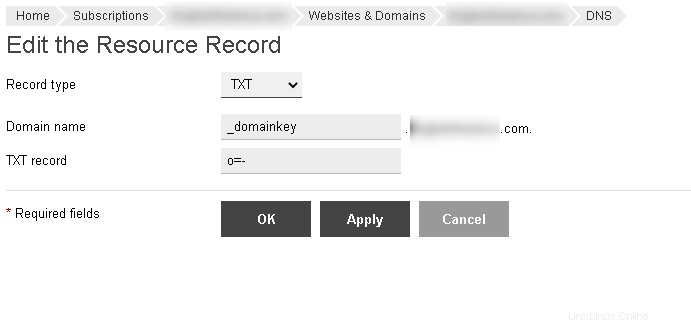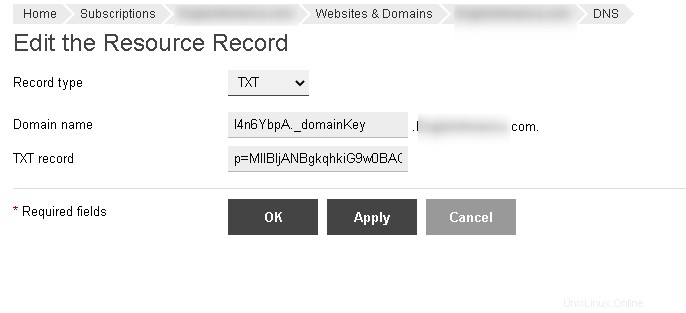Remarque :Cet article est destiné aux clients de serveurs dédiés. Si vous utilisez un plan d'hébergement mutualisé, veuillez contacter notre équipe d'assistance pour obtenir de l'aide. Cet article explique comment configurer DKIM (DomainKeys) dans SmarterMail et configurer les enregistrements DNS via Plesk. N'oubliez pas d'appuyer sur SAVE après chaque étape SmarterMail ! DomainKeys est un système d'authentification de courrier électronique conçu pour vérifier le domaine DNS d'un expéditeur de courrier électronique et l'intégrité du message. La spécification DomainKeys a adopté des aspects de la messagerie Internet identifiée pour créer un protocole amélioré appelé DomainKeys Identified Mail (DKIM).
Configurer un sélecteur et une clé - Connectez-vous à SmarterMail en tant qu'administrateur de domaine
- Cliquez sur Paramètres icône
- Développez les Paramètres du domaine et Paramètres avancés dossiers dans le volet de navigation
- Cliquez sur Signature des e-mails
- Cliquez sur Options et sélectionnez l'onglet Activer la signature DomainKey case à cocher
- Cliquez sur Certificat languette. Dans le champ Sélecteur, saisissez un nom unique
- Dans le menu déroulant de taille de clé, changez la sélection en 1024 ou 2048
- Cliquez sur Générer une clé dans la barre d'outils du volet de contenu
Remarque :Plesk 17.5.3 et les versions antérieures ne prennent en charge qu'un maximum de 256 caractères dans un enregistrement DNS TXT, Plesk ne prend en charge qu'une taille de clé de 1024 octets, cependant, si vous êtes sur un serveur utilisant Plesk 17.8.11, vous devriez être capable d'utiliser une taille de clé plus grande
Entrez les enregistrements DNS dans Plesk Remarque :les étapes suivantes ne s'appliquent que si vous hébergez des DNS via Plesk, sinon vous devrez les répliquer dans le panneau de gestion de votre propre hôte DNS.
- Connectez-vous à votre Panneau de configuration
- Dans les abonnements cliquez sur le nom de domaine dont vous avez besoin pour gérer le DNS
- Cliquez sur Paramètres DNS icône
- Cliquez sur Ajouter un enregistrement
- Ajoutez l'enregistrement TXT suivant comme indiqué dans Plesk :(o=- indique que tous les e-mails du domaine doivent être signés)
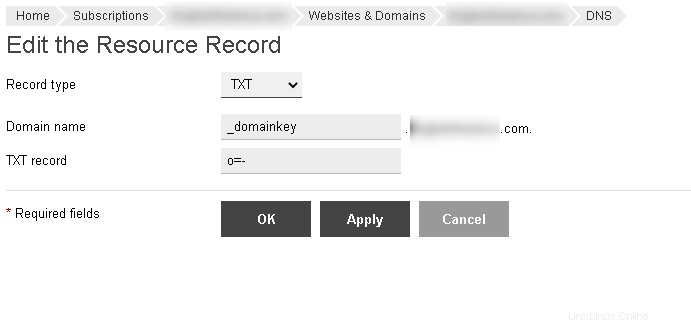
- Cliquez sur Ajouter un enregistrement encore
- Créez un autre enregistrement TXT, cette fois pour le nom de domaine en utilisant le format selector._domainkey où sélecteur est la valeur que vous avez entrée comme sélecteur dans la section précédente (vous devez toujours inclure ._domainkey après)
- Coller la clé qui a été générée dans l'enregistrement
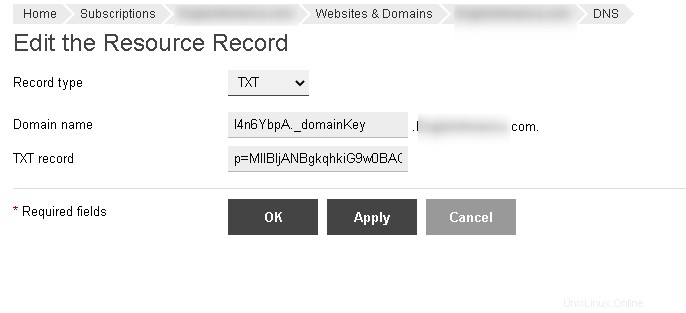
Tester l'enregistrement Après avoir ajouté ou supprimé des entrées DNS, le message
Les modifications apportées aux enregistrements DNS ne sont pas encore enregistrées s'affiche. Les modifications apportées sont mises en évidence ci-dessous. Cliquez sur Mettre à jour pour appliquer les modifications à la zone DNS ou cliquez sur Rétablir pour abandonner les modifications. Vos modifications DNS ne seront pas appliquées tant que vous n'aurez pas cliqué sur Mettre à jour. Une fois que vous avez confirmé que vos modifications DNS sont correctes, cliquez sur
Mettre à jour pour que vos nouvelles modifications prennent effet. Pour vérifier l'enregistrement, vous pouvez utiliser le service gratuit fourni par DMARC Analyzer. Les modifications apportées à votre DNS peuvent prendre jusqu'à 48 heures pour se propager. Si vous souhaitez plus d'informations sur la propagation DNS, veuillez consulter Propagation DNS et pourquoi cela prend si longtemps.